RV160およびRV260でのスタティックルーティングの設定
目的
このドキュメントでは、RV160およびRV260でIPv4またはIPv6スタティックルーティングを設定する方法について説明します。
概要
ルータはパケットをルーティングするため、ネットワークに不可欠です。コンピュータは、同じネットワークまたはサブネット上にない他のコンピュータと通信できます。ルータはルーティングテーブルにアクセスして、パケットの送信先を決定します。ルーティングテーブルには、宛先アドレスがリストされます。スタティックコンフィギュレーションとダイナミックコンフィギュレーションの両方をルーティングテーブルにリストして、特定の宛先にパケットを取得できます。
スタティックルーティングは、パケットが宛先に到達するために通過する必要がある、手動で設定された固定経路です。スタティックルーティングは、ルーティングアップデートを常に計算および分析しないため、ダイナミックルーティングよりもネットワークリソースを使用しません。
ネットワークトラフィックが予測可能で、ネットワーク設計がシンプルな場合は、スタティックルートを使用するのが最適です。スタティックルートはネットワークの変更に対して更新されないため、ネットワークが絶えず変化する大規模な環境では、スタティックルートを使用することは推奨されません。スタティックルートを使用する場合は、他のルータにもスタティックルートを設定する必要があります。これは、何を試みているかによって異なります。
スタティックルートが便利な例の1つは、ラストリゾートゲートウェイ(ルーティング不能パケットの送信先となるデフォルトルータ)を指定することです。 もう1つの例は、現在のネットワークトポロジで通信できないルータ間の通信を容易にすることです。
ダイナミックルーティングは、ダイナミックルーティングアルゴリズムを使用して計算されます。ダイナミックルーティングプロトコルは、ルーティングテーブルを自動的に作成および更新します。ほとんどのネットワークではダイナミックルートが使用され、特別なケースのために少なくとも1つまたは2つのスタティックルートが設定されている可能性があります。
次に、スタティックルートを設定するトポロジの例を示します。トポロジでは、スタティックルートが作成されるまで、PC AはPC Bと通信できず、PC AはPC Bと通信できません。
これは、IPv4スタティックルートのデモンストレーションに使用するネットワークダイアグラムです。このトポロジでは、サブネットマスクとして/24を使用しています。
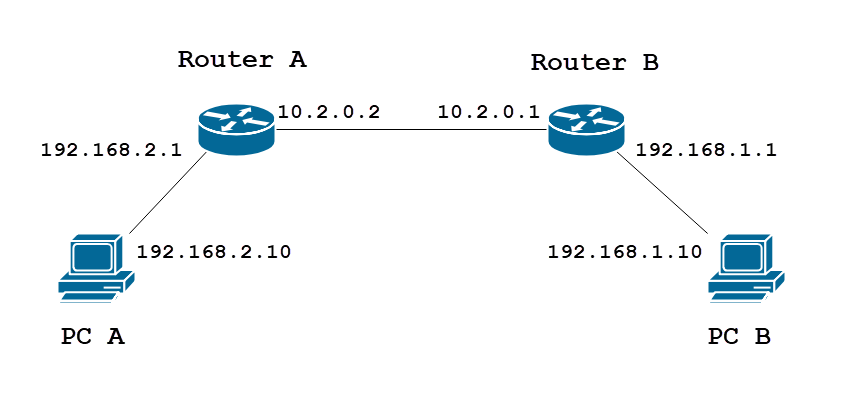
単純なIPv6スタティックルートトポロジを次に示します。
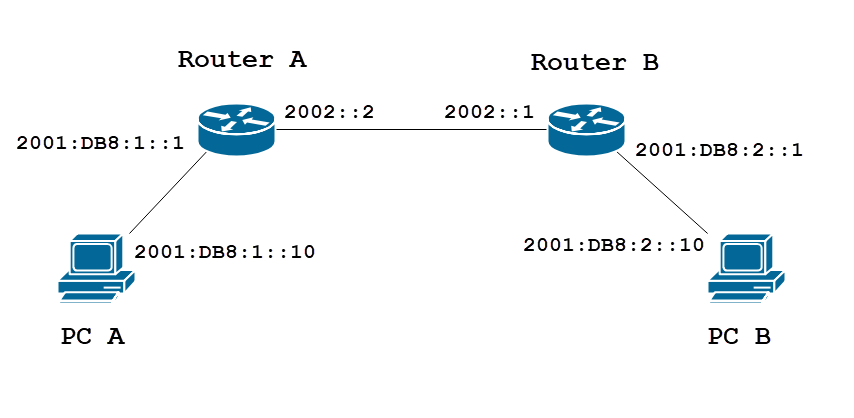
該当するデバイス
RV160
RV260
[Software Version]
1.0.0.13
IPv4スタティックルーティングの設定
手順 1
ルータAのWeb設定ページにログインします。
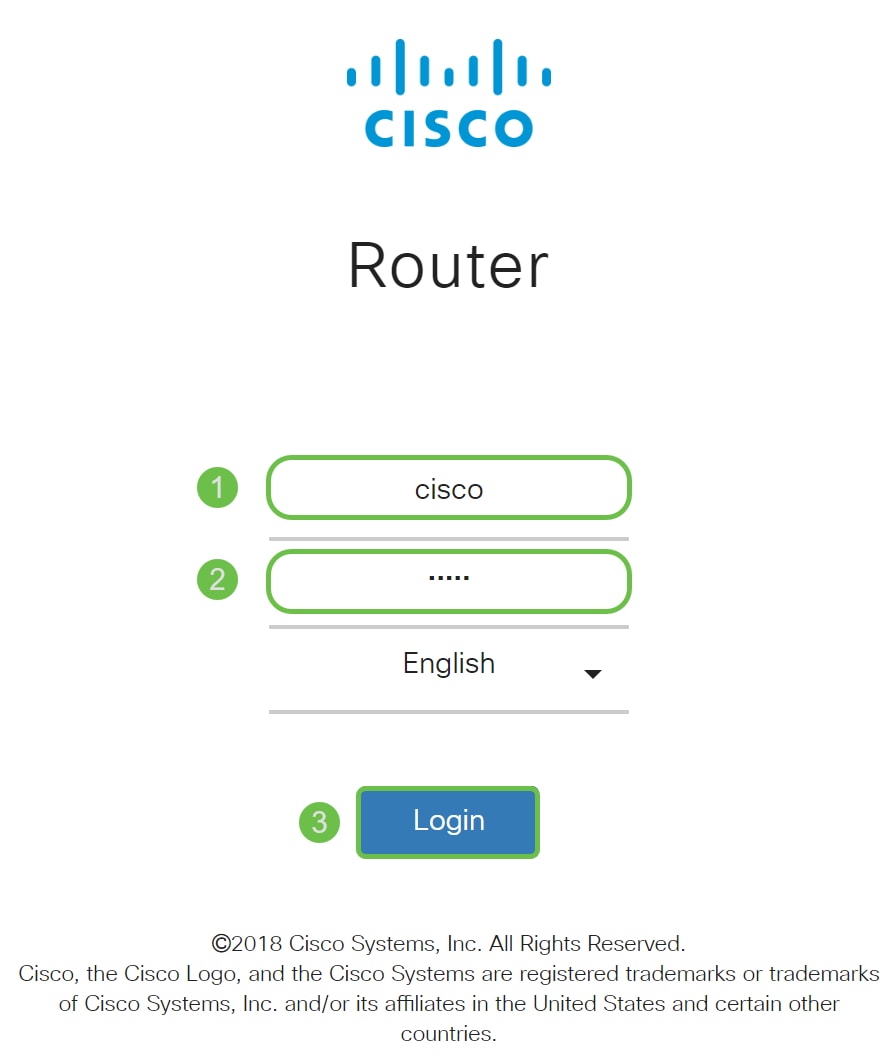
手順 2
「ルーティング」>「スタティックルーティング」に移動します。
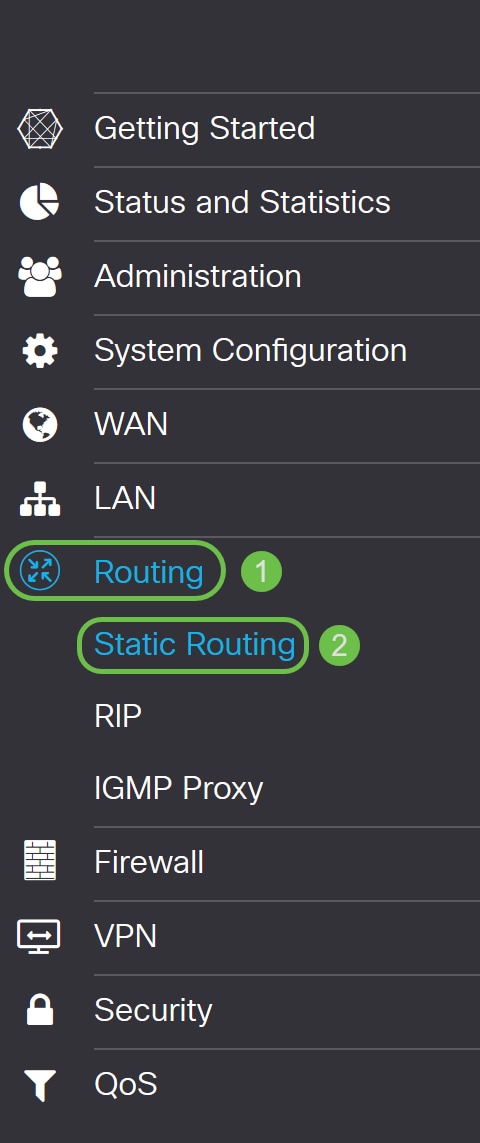
手順 3
[IPv4ルート]セクションで、[+]アイコンをクリックし、新しいIPv4スタティックルートを追加します。既存のスタティックルートを編集するには、鉛筆アイコンとメモ帳アイコンをクリックします。この例では、新しいIPv4スタティックルートを追加します。
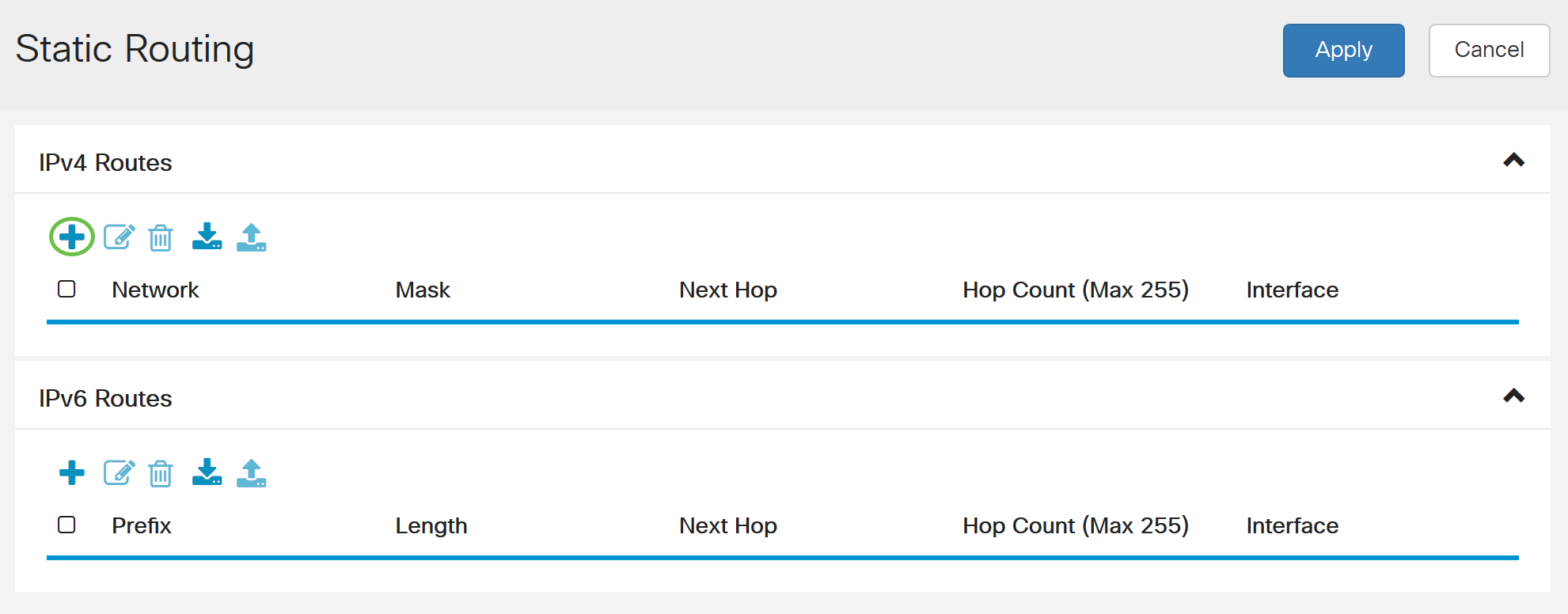
手順 4
スタティックルートを割り当てる宛先ネットワークのIPアドレスを[Network]フィールドに入力します。この例では、そのネットワークに到達するルートがないため、192.168.1.0と入力します。
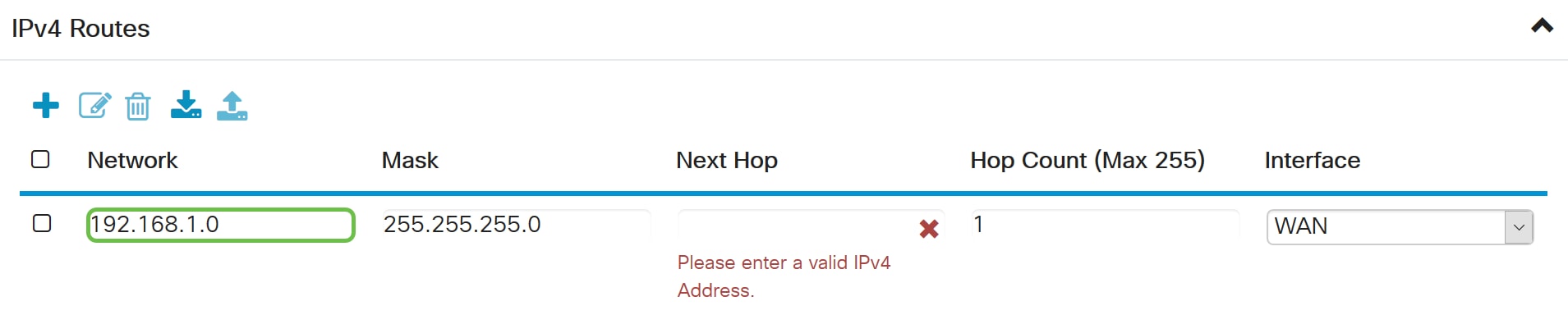
手順 5
[マスク]フィールドに、宛先アドレスのサブネットマスクを入力します。このデモンストレーションでは、/24(255.255.255.0)サブネットマスクを使用します。
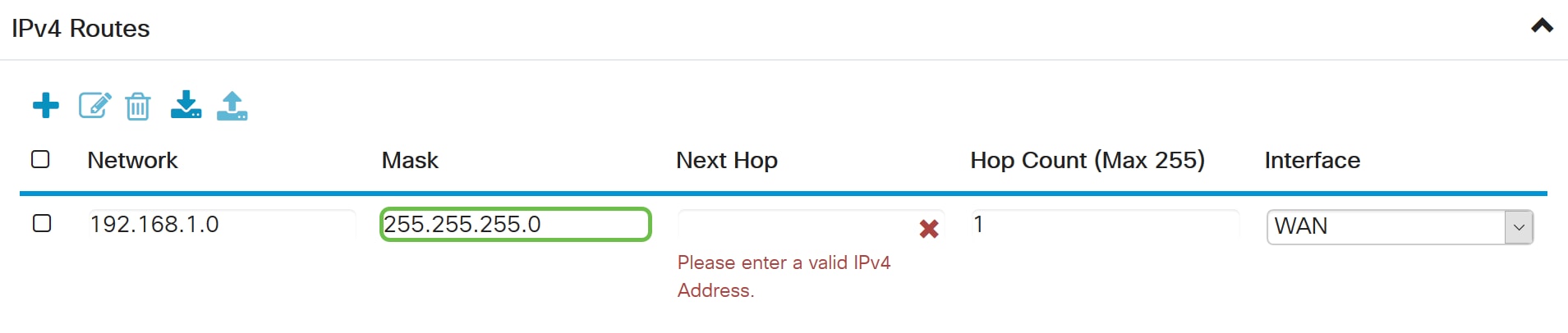
手順 6
「概要」セクションに示したトポロジを使用して、「ネクストホップフィールド」にルータBのIPアドレスを入力します。宛先192.168.1.0へのネクストホップとして10.2.0.1を入力します。
注:各ホップは、パス内の次のルータにパケットを転送します。

ステップ7
ホップカウント番号を入力します。最大ホップ数は255です。この例では、宛先までのホップカウントが1であるため、1が入力されています。

手順 8
ドロップダウンリストから、このスタティックルートに使用するインターフェイスを選択します。インターフェイスとしてWANを選択します。

手順 9
[Apply]をクリックし、スタティックルートを追加します。
注:ルータBの設定の詳細については、次の手順に進んでください。IPv6スタティックルートの設定方法については、次のセクションを参照してください。
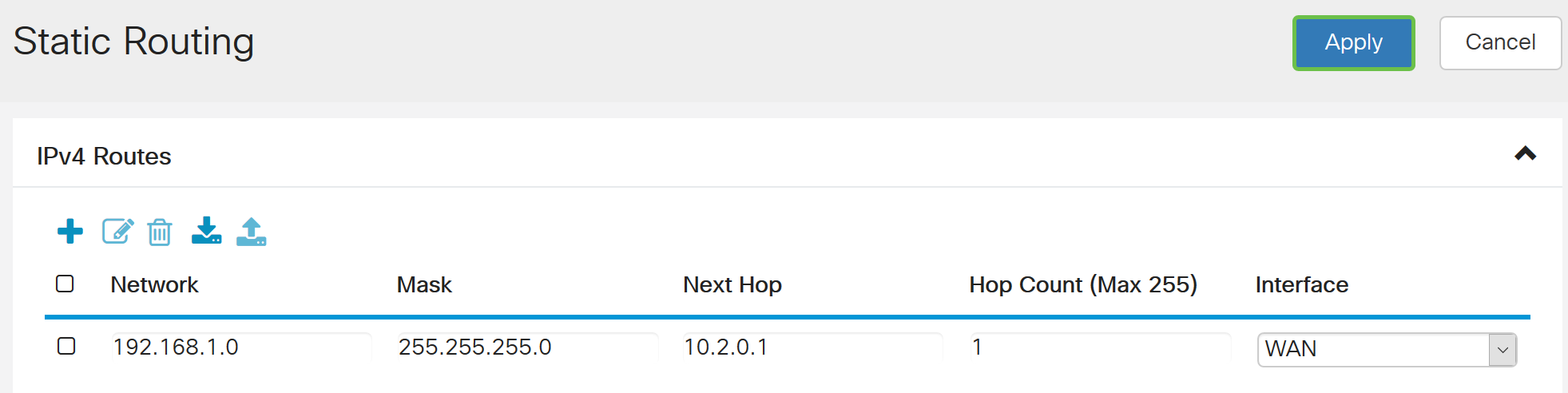
手順 10
ルータBのIPv4スタティックルートの設定は、次の図のようになります。宛先ネットワークとして192.168.2.0を入力します。サブネットマスクは255.255.0、ネクストホップ10.2.0.2、ホップカウントは1、WANはインターフェイスです。[Apply]をクリックしてIPv4スタティックルートを追加します。

IPv6スタティックルーティングの設定
手順 1
ルータAのWeb設定ページにログインします。
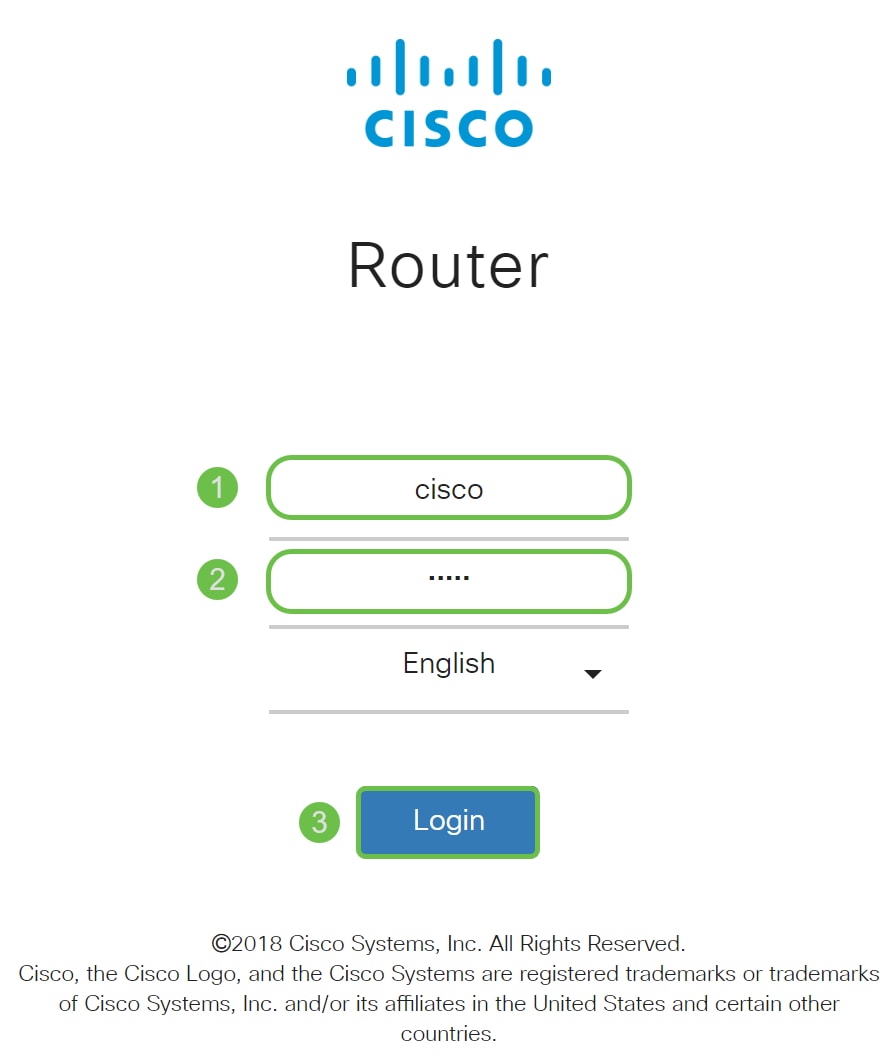
手順 2
「ルーティング」>「スタティックルーティング」に移動します。
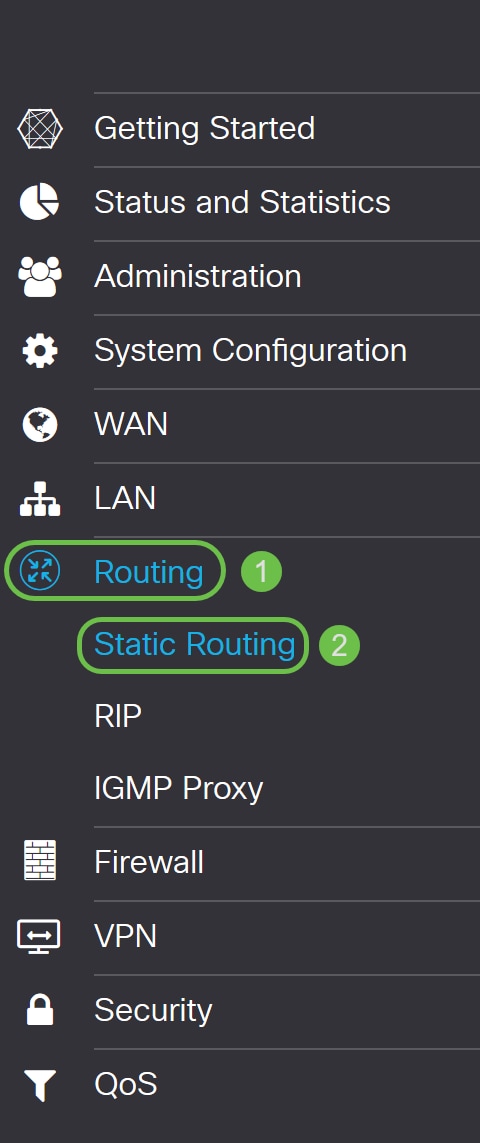
手順 3
IPv6ルートを設定する場合は、「IPv6ルート」セクションに移動します。[Plus]アイコンをクリックして、新しいIPv6スタティックルートを追加します。既存のスタティックルートを編集するには、鉛筆アイコンとメモ帳アイコンをクリックします。この例では、新しいIPv6スタティックルートを追加します。

手順 4
[IPv6プレフィックス]フィールドに宛先ホスト/ネットワークを入力します。
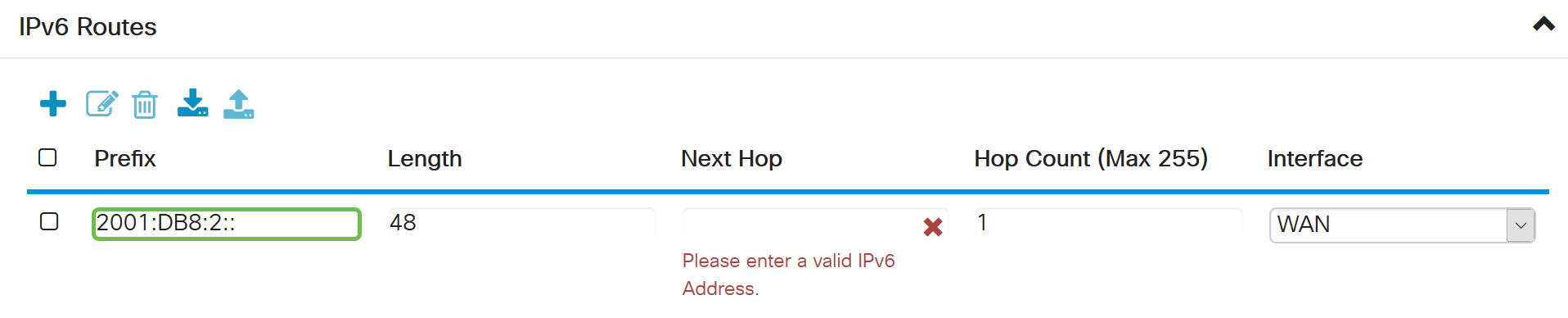
手順 5
IPv6宛先のプレフィックスビットの長さを[IPv6プレフィックス長]フィールドに入力します。宛先サブネットのサイズを指定します。この例では、プレフィクス長として48を使用します。
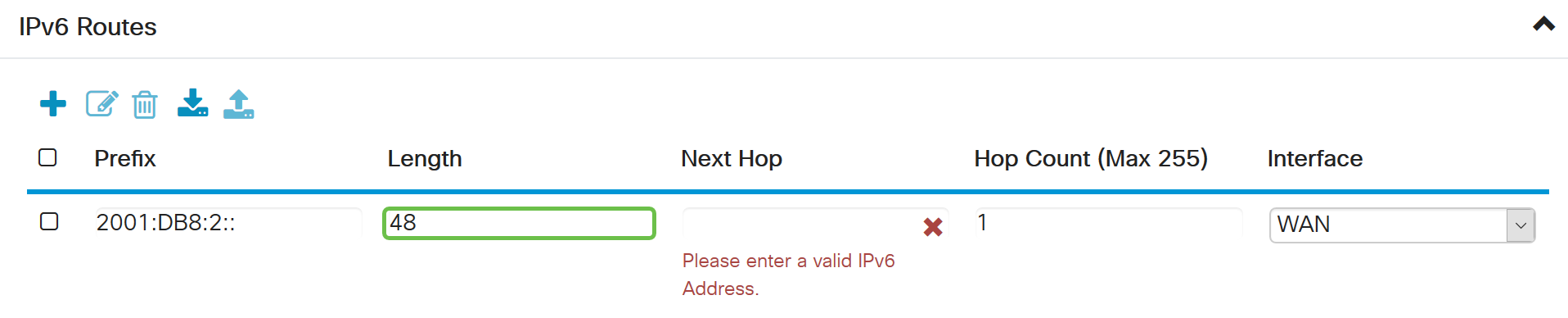
手順 6
ネクストホップフィールドにネクストホップルータのIPアドレスを入力します。ルータBのIPv6アドレスを使用します。

ステップ7
ホップカウント番号を入力します。最大ホップカウント数は255です。

手順 8
ドロップダウンリストから、このスタティックルートに使用するインターフェイスを選択します。

手順 9
[Apply] をクリックします。
注:ルータBの設定については、次の手順を参照してください。
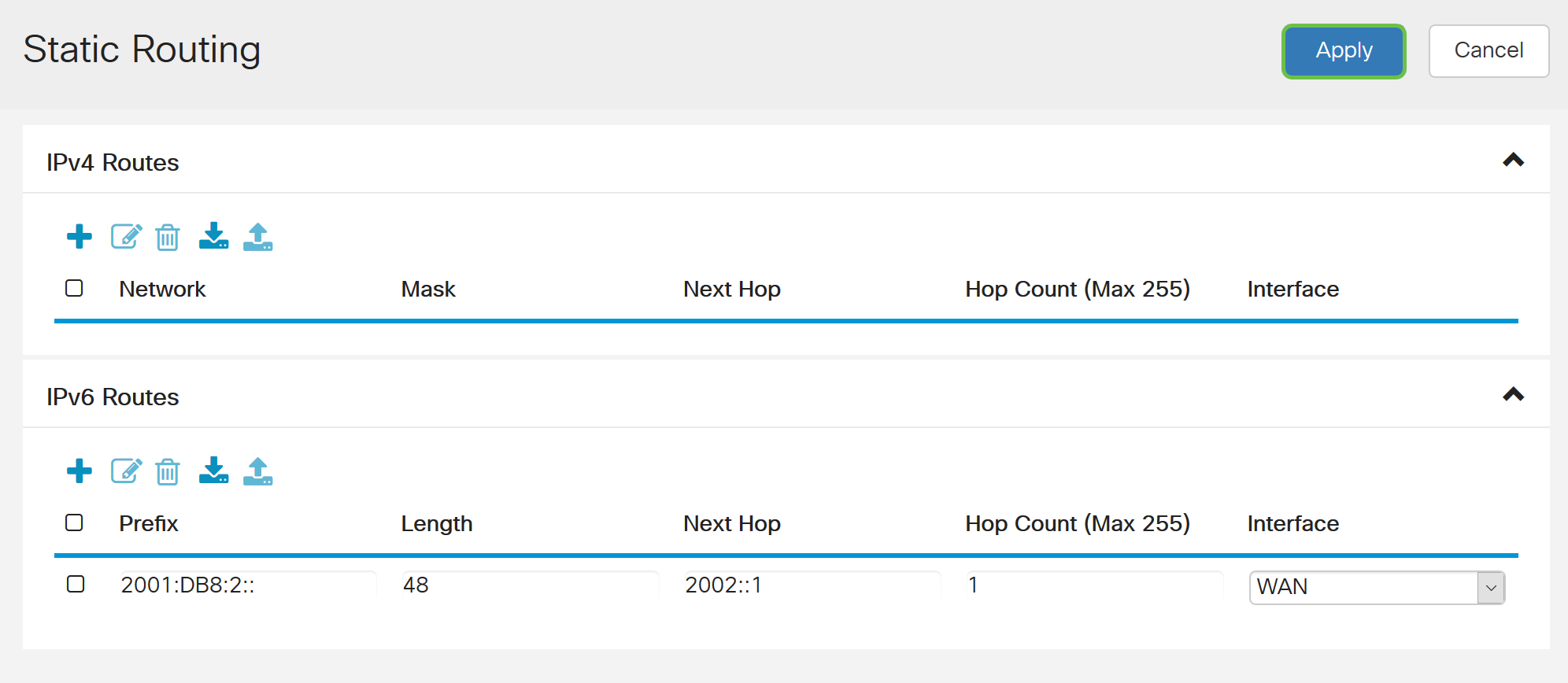
手順 10
ルータBのIPv6スタティックルートの場合は、2001:DB8:1::宛先プレフィックスネットワークとして48を長さとして、2002::2をネクストホップ、1ホップ数、WANをインターフェースとして。[Apply]をクリックし、スタティックルートを追加します。

結論
これで、RV160またはRV260に、ルータAとルータBのIPv4またはIPv6のスタティックルートが正常に追加されました。ルータAとルータBの両方にスタティックルートを設定すると、PC Bはpingできます。pingできない場合は、設定を再確認してください。
 フィードバック
フィードバック